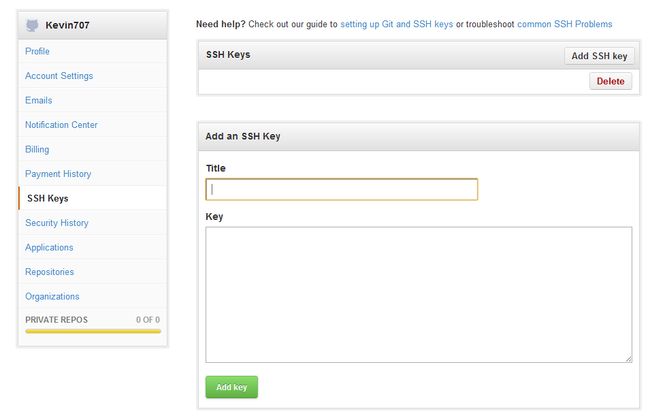Github在Ubuntu下面配置
因项目需要所以学学这个比较火的开源代码托管
ssh -T [email protected]
执行之后提示:Permission denied (publickey).
这说明我们还没在GitHub账户中正确设置公钥认证。下图为GitHub的SSH公钥设置界面:
GitHub的SSH服务支持OpenSSH格式的公钥认证,可以通过Ubuntu下的ssh-keygen命令创建公钥/私钥对。
ssh-keygen -C "[email protected]" -f ~/.ssh/github
也可以用ssh-keygen命令以不同的名称创建多个公钥,当拥有多个GitHub账号时,非常重要。这是因为虽然一个GitHub账号允许使用多个不同的SSH公钥,但反过来,一个SSH公钥只能对应于一个GitHub账号。
接下来就将~/.ssh/github.pub文件内容拷贝到剪切板。公钥是一行长长的字符串,若用编辑器打开公钥文件会折行显示,注意在copy时一定不要在其中插入多余的换行符、空格等,否则在公钥认证过程因为服务器端和客户端公钥不匹配而导致认证失败。然后将公钥文件中的内容粘贴到GitHub的SSH公钥管理的对话框,即上图key对话框中,并为这个SSH Key起个名字并保存。设置成功后,再用ssh命令访问GitHub,会显示一条认证成功信息并退出。在认证成功的信息中还会显示该公钥对应的用户名。
ssh -T [email protected] 执行后提示:Hi github! You've successfully authenticated, but GitHub does not provide shell access. 常用的git命令:
git init # 初始化本地Git版本库
git add # 暂存文件,如果使用.表示当前目录及其子目录
git commit -m “first commit” # 提交,-m选项后跟内容为提交所用的注释
git remote -v # 查看当前项目远程连接的是哪个版本库地址
git push origin master # 将本地项目提交到远程版本库
git fetch origin # 取得远程更新(到origin/master),但还没有合并
git merge origin/master # 把更新的内容(origin/master)合并到本地分支(master)
git pull origin master # 相当于fetch和merge的合并,但分步操作更保险
显示信息类命令
git ls-files -u 显示冲突的文件,-s是显示标记为冲突已解决的文件
git diff 对比工作区和stage文件的差异
git diff --cached 对比stage和branch之间的差异
git branch 列出当前repository下的所有branch
git branch --a 列出local 和remote下的所有branch
git ls-files --stage 检查保存在stage的文件
git log 显示到HEAD所指向的commit为止的所有commit记录 。使用reset HEAD~n 命令使HEAD指针向前移动,会导致HEAD之后的commit记录不会被显示。
git log -g则会查询reflog去查看最近做了哪些动作,这样可以配合git branch 恢复之前因为移动HEAD指针所丢弃的commit对象。如果reflog丢失则可以通过git fsck --full来查看没被引用的commit对象。
git log -p -2 对比最新两次的commit对象
log -1 HEAD
git log --pretty=oneline
git log --stat 1a410e 查看sha1为1a410e的commit对象的记录
git blame -L 12,22 sth.cs 如果你发现自己代码中 的一个方法存在缺陷,你可以用git blame来标注文件,查看那个方法的每一行分别是由谁 在哪一天修改的。下面这个例子使用了-L选项来限制输出范围在第12至22行
创建类命令
git brach branchName 创建名为branchName的branch
git checkout branchName 切换到branchName的branch
git checkout -b 创建并切换,也就是上面两个命令的合并
git brach branchName ef71 从commit ef71创建名为branchName的branch
撤销类命令
如果是单个文件
1.use "git reset HEAD <file>..." to unstage
如果已经用add 命令把文件加入stage了,就先需要从stage中撤销
然后再从工作区撤销
2.use "git checkout -- <file>..." to discard changes in working directory
git checkout a.txt 撤销a.txt的变动(工作区上的文件)
如果是多个文件
git chenkout .
如果已经commit 了,则需要
git commit --amend 来修改,这个只能修改最近上一次的,也就是用一个新的提交来覆盖上一次的提交。因此如果push以后再做这个动作就会有危险
$ git reset --hard HEAD 放弃工作区和index的改动,HEAD指针仍然指向当前的commit.(参照第一幅图)
这条命令同时还可以用来撤销还没commit的merge,其实原理就是放弃index和工作区的改动,因为没commit的改动只存在于index和工作区中。
$ git reset --hard HEAD^ 用来撤销已经commit的内容(等价于 git reset --hard HEAD~1) 。原理就是放弃工作区和index的改动,同时HEAD指针指向前一个commit对象。
git revert 也是撤销命令,区别在于reset是指向原地或者向前移动指针,git revert是创建一个commit来覆盖当前的commit,指针向后移动
提交类命令
git add 跟踪新文件或者已有文件的改动,或者用来解决冲突
git commit 把文件从stage提交到branch
git commit -a 把修改的文件先提交到stage,然后再从stash提交到branch
删除类命令
git rm --cached readme.txt 只从stage中删除,保留物理文件
git rm readme.txt 不但从stage中删除,同时删除物理文件
git mv a.txt b.txt 把a.txt改名为b.txt
Merge类命令
在冲突状态下,需要解决冲突的文件会从index打回到工作区。
1.用工具或者手工解决冲突
2.git add 命令来表明冲突已经解决。
3.再次commit 已解决冲突的文件。
$ git reset --hard ORIG_HEAD 用来撤销已经commit 的merge.
$ git reset --hard HEAD 用来撤销还没commit 的merge,其实原理就是放弃index和工作区的改动。
git reset --merge ORIG_HEAD,注意其中的--hard 换成了 --merge,这样就可以避免在回滚时清除working tree。